OctoPrint từ lâu đã được biết đến như một phần mềm không thể thiếu cho những người dùng máy in 3D, mang lại khả năng truy cập từ xa, tải file dễ dàng và hỗ trợ plugin mạnh mẽ. Tuy nhiên, ít ai biết rằng nền tảng này còn có thể được tùy biến để thực hiện một tác vụ hoàn toàn khác: điều khiển máy khắc laser diode và IR. Mặc dù OctoPrint không được thiết kế chính thức cho mục đích này, với một chút tinh chỉnh và hiểu rõ các giới hạn, nó có thể hoạt động hiệu quả đến bất ngờ, mang lại sự tiện lợi đáng kể cho quy trình làm việc.
Với kinh nghiệm đã cài đặt OctoPrint trên Raspberry Pi để điều khiển một trong những máy in 3D của mình, tôi đã dành thời gian nghiên cứu và tùy chỉnh để biến hệ thống này thành trung tâm điều khiển cho máy khắc laser. Kể từ đó, việc giám sát và điều khiển các tác vụ khắc qua mạng đã trở nên đơn giản hơn rất nhiều, loại bỏ nhu cầu phải cắm laptop trực tiếp vào máy trong suốt quá trình hoạt động.
 Một mẫu vật đang được in 3D, minh họa ứng dụng truyền thống của OctoPrint
Một mẫu vật đang được in 3D, minh họa ứng dụng truyền thống của OctoPrint
OctoPrint Không Chỉ Dành Riêng Cho Máy In 3D
Mặc dù OctoPrint được phát triển với mục đích chính là dành cho máy in 3D, về cơ bản, chức năng cốt lõi của nó là gửi G-code đến một thiết bị thông qua cổng USB. Chức năng cơ bản này vẫn giữ nguyên cho dù bạn đang đùn sợi nhựa hay bắn tia laser. Miễn là máy khắc laser của bạn sử dụng bộ điều khiển chấp nhận các lệnh G-code tiêu chuẩn, OctoPrint thường có thể giao tiếp với nó. Với các máy khắc sử dụng firmware GRBL phổ biến, khả năng tương thích gần như hoàn hảo.
Vì máy khắc laser không yêu cầu kiểm soát nhiệt độ phức tạp hay các quy trình cân bằng bàn in như máy in 3D, OctoPrint trở nên đơn giản hơn để sử dụng trong ngữ cảnh này, một khi đã được cấu hình đúng cách. Bạn sẽ nhận ra rằng hầu hết các công cụ hoặc plugin dành riêng cho máy in 3D đều không cần thiết. Thay vào đó, bạn chỉ cần một plugin có khả năng giúp OctoPrint “giao tiếp” với GRBL. Plugin Bettergrblsupport là lựa chọn lý tưởng cho tác vụ này, hỗ trợ truyền G-code từ phần mềm thiết kế đến máy khắc, cung cấp một cách dễ dàng để bắt đầu, tạm dừng hoặc dừng công việc.
Điểm tiện lợi thực sự nằm ở giao diện web tích hợp, có thể truy cập từ bất kỳ thiết bị nào trong mạng của bạn. Tôi có thể tải lên một file, xem trước đường khắc và bắt đầu công việc ngay từ bàn làm việc hoặc ghế sofa. Khả năng xem đầu ra console trực tiếp cũng rất hữu ích cho việc gỡ lỗi. Nếu không có OctoPrint, tôi sẽ phải mang laptop đến gần máy khắc, cắm dây và để máy tính ở đó cho đến khi công việc hoàn thành.
Những Gì Bạn Cần Để Bắt Đầu: Cài Đặt OctoPrint Cho Máy Khắc Laser
Thiết lập OctoPrint để hoạt động với máy khắc laser đòi hỏi một số cấu hình ban đầu. Bạn sẽ cần một vài phần cứng và tinh chỉnh một số cài đặt firmware trước khi hệ thống hoạt động trơn tru. Tuy nhiên, nếu máy khắc của bạn đã chấp nhận G-code qua USB và bạn có sẵn một Raspberry Pi, bạn đã đi được nửa chặng đường.
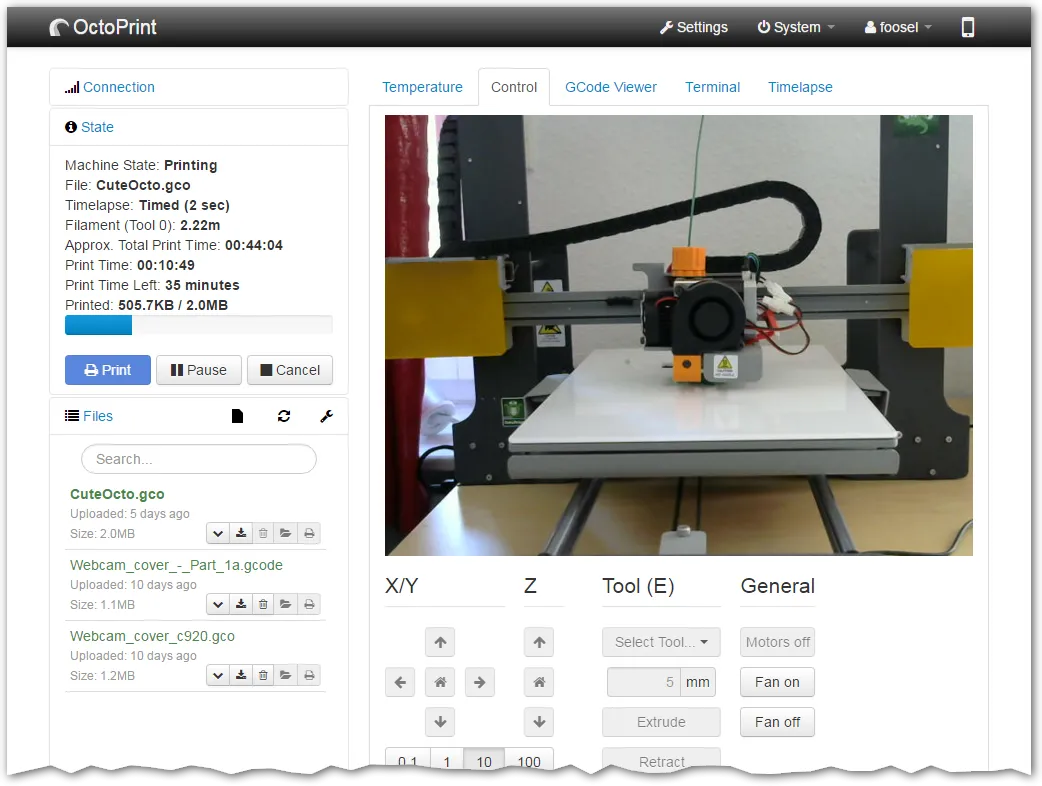 Giao diện tab điều khiển của OctoPrint hiển thị các tùy chọn kết nối và gửi G-code
Giao diện tab điều khiển của OctoPrint hiển thị các tùy chọn kết nối và gửi G-code
Dưới đây là những gì bạn cần:
- Một Raspberry Pi: Bất kỳ mẫu nào có đủ sức mạnh và cổng USB.
- Một máy khắc laser: Chạy firmware GRBL hoặc firmware tương thích.
- OctoPrint: Đã cài đặt và có thể truy cập trên mạng của bạn.
- Nguồn điện đáng tin cậy: Cho cả Raspberry Pi và máy khắc laser.
- (Tùy chọn) Webcam: Nếu bạn muốn giám sát tiến độ từ xa.
Sau khi OctoPrint đã được cài đặt và chạy, hãy cài đặt plugin Bettergrblsupport từ kho plugin chính thức. Tiếp theo, kết nối máy khắc laser của bạn vào một cổng USB trên Raspberry Pi và cấu hình tốc độ kết nối (baud rate) để khớp với mặc định của GRBL, thường là 115.200 baud.
Cuối cùng, hãy vô hiệu hóa bất kỳ plugin dành riêng cho máy in 3D nào, chẳng hạn như báo cáo nhiệt độ, và tránh sử dụng các công cụ cân bằng bàn in tự động có thể gây nhầm lẫn cho giao diện. Đảm bảo rằng G-code của bạn không bao gồm các lệnh chỉ áp dụng cho máy in 3D, như M104 hoặc M109.
Hạn Chế Và Các Lưu Ý Quan Trọng Khi Dùng OctoPrint Với Laser
Sử dụng OctoPrint với máy khắc laser giống như một giải pháp “hack”: nó hoạt động, nhưng bạn sẽ không có được khả năng điều khiển laser hoàn chỉnh như khi sử dụng các công cụ chuyên dụng như LightBurn hoặc LaserGRBL. Ví dụ, OctoPrint không hỗ trợ điều chỉnh công suất laser dựa trên tốc độ (power scaling), một tính năng rất quan trọng cho các tác vụ khắc tinh xảo. Nếu bạn đang cố gắng khắc hình ảnh thang độ xám (grayscale) hoặc cắt có độ sâu biến thiên, đây có thể không phải là công cụ tốt nhất.
Tuy nhiên, đối với các tác vụ khắc vector cơ bản và khắc đường nét nhất quán, OctoPrint hoạt động tốt. Tôi chủ yếu sử dụng nó để khắc các biển gỗ nhỏ và đường viền chữ, nơi độ chính xác tuyệt đối không phải là yếu tố quá quan trọng. Vì tôi đã quen thuộc với giao diện và cách thiết lập OctoPrint, nó giúp tôi tiết kiệm thời gian mà không phải chuyển sang một hệ sinh thái phần mềm hoàn toàn mới.
Tuy vậy, bạn vẫn nên kiểm tra kỹ G-code của mình trước khi gửi đi. Tôi thường tạo G-code trong LightBurn, xuất ra dưới dạng G-code thuần túy, sau đó loại bỏ bất kỳ lệnh không cần thiết nào. An toàn cũng là một yếu tố quan trọng, vì OctoPrint sẽ không “biết” rằng bạn đang sử dụng laser. Đảm bảo bạn có hệ thống thông gió phù hợp và các biện pháp phòng cháy chữa cháy cần thiết. Và tất nhiên, đừng để máy hoạt động mà không có người giám sát. Luôn theo dõi bất kỳ vấn đề tiềm ẩn nào.
Plugin “Bettergrblsupport” Đã Lâu Không Cập Nhật
Một điều cần lưu ý là plugin laser cho OctoPrint, Bettergrblsupport, đã không được cập nhật kể từ tháng 11 năm 2023. Điều này không có nghĩa là nó không hoạt động, nhưng nó đặt ra câu hỏi về khả năng tương thích lâu dài. Khi bản thân OctoPrint phát triển, không có gì đảm bảo rằng plugin này sẽ tiếp tục hoạt động mà không gặp lỗi hoặc các chức năng bị hỏng. Hiện tại, tôi chưa gặp phải bất kỳ vấn đề nghiêm trọng nào, nhưng tôi luôn sao lưu và sẵn sàng hoàn nguyên nếu cần.
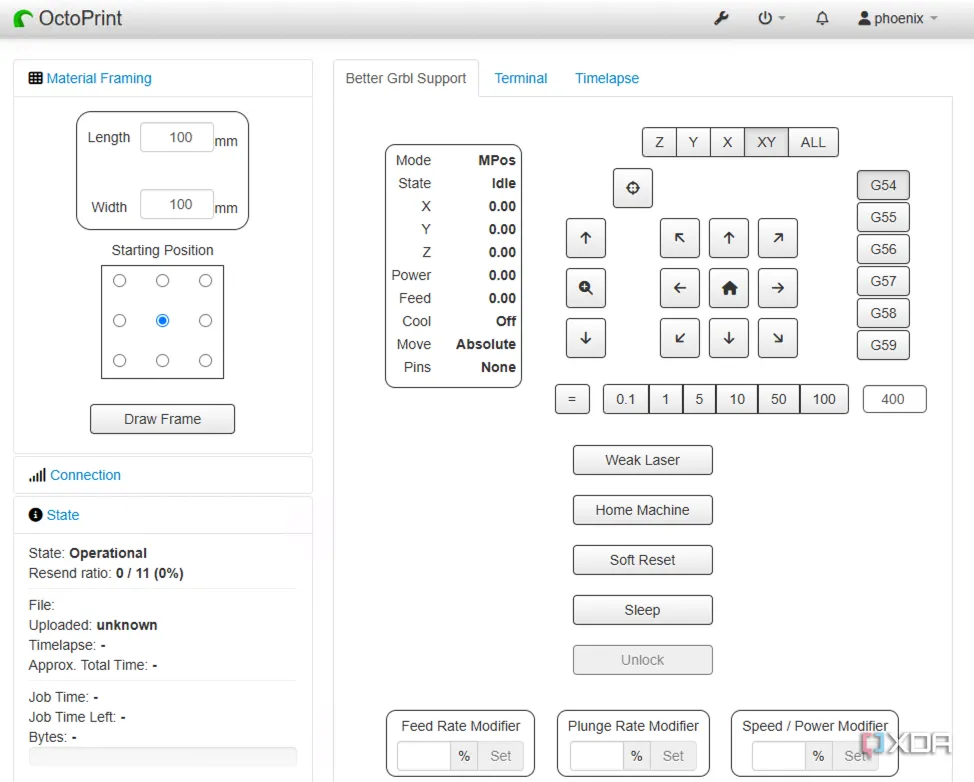 Thiết lập plugin Bettergrblsupport trong OctoPrint cho máy khắc laser, phần 2
Thiết lập plugin Bettergrblsupport trong OctoPrint cho máy khắc laser, phần 2
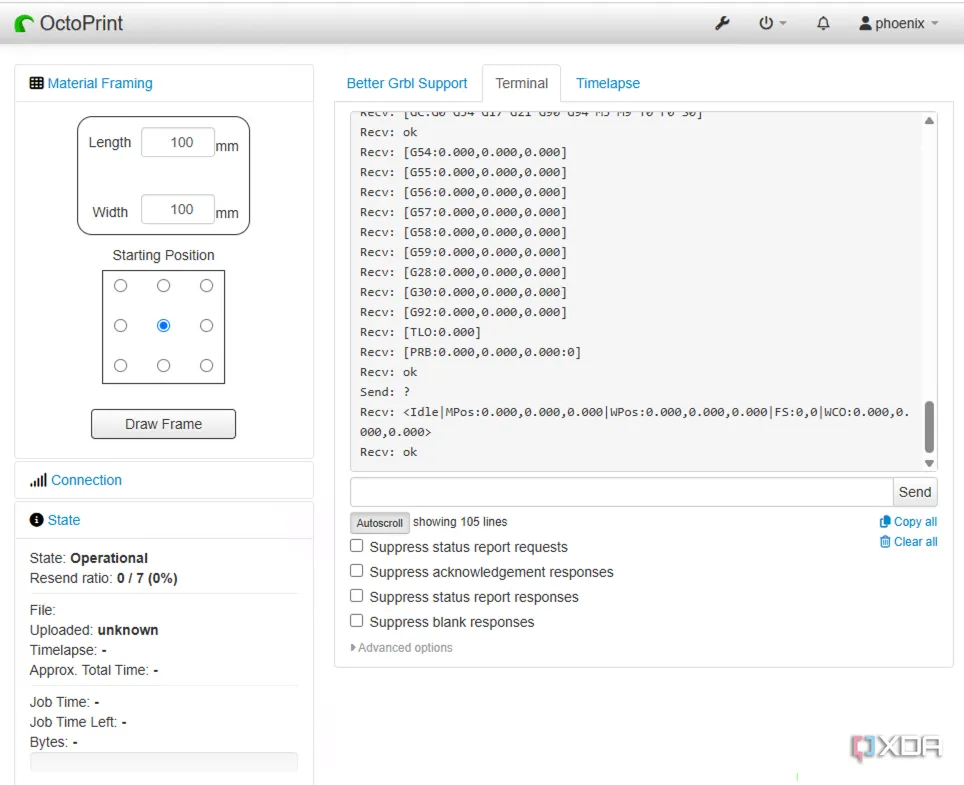 Thiết lập plugin Bettergrblsupport trong OctoPrint cho máy khắc laser, phần 3
Thiết lập plugin Bettergrblsupport trong OctoPrint cho máy khắc laser, phần 3
Nếu bạn đang cân nhắc sử dụng thiết lập này cho mục đích sản xuất hoặc sử dụng thường xuyên, việc thiếu phát triển tích cực có thể là một yếu tố cản trở. Đối với tôi, nó giống như một công cụ tiện lợi cho các dự án nhanh và tạo mẫu. Tuy nhiên, tôi sẽ ngần ngại dựa vào nó cho một quy trình làm việc đòi hỏi cao hơn trừ khi plugin được phát triển trở lại.
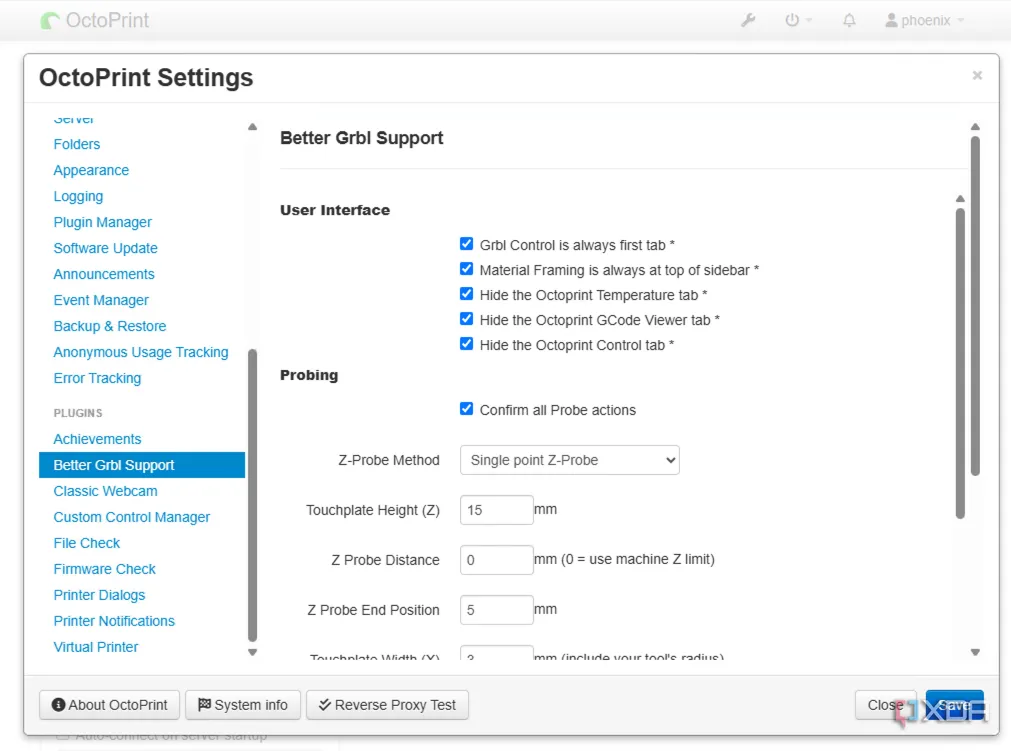 Cài đặt chi tiết của plugin Bettergrblsupport trong OctoPrint, điều chỉnh cho máy khắc laser
Cài đặt chi tiết của plugin Bettergrblsupport trong OctoPrint, điều chỉnh cho máy khắc laser
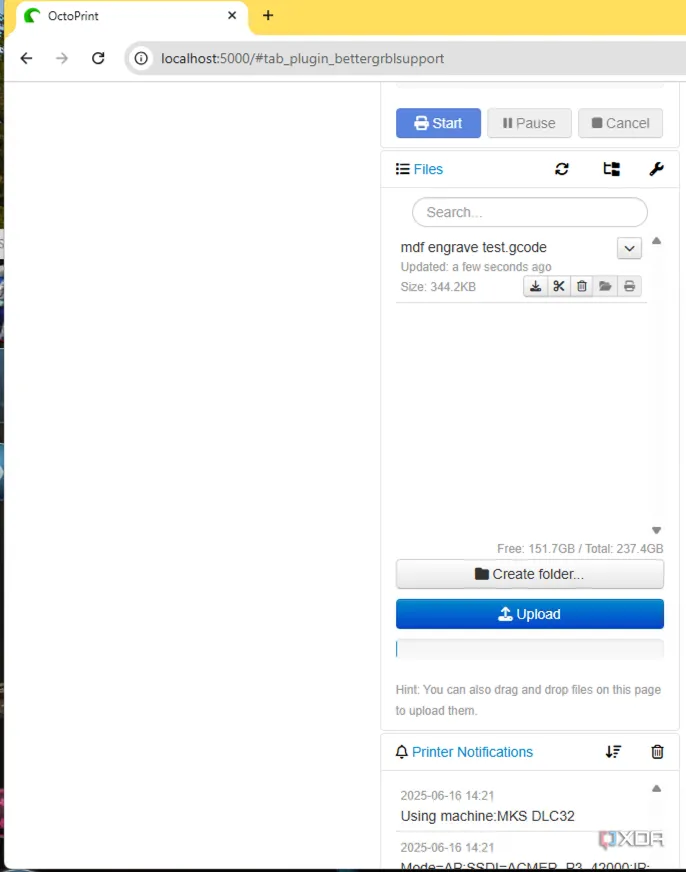 Thiết lập plugin Bettergrblsupport trong OctoPrint cho máy khắc laser, phần 1
Thiết lập plugin Bettergrblsupport trong OctoPrint cho máy khắc laser, phần 1
Camera Tích Hợp Gặp Vấn Đề
Tôi đã nhiều lần cố gắng khiến OctoPrint nhận diện và hiển thị nguồn cấp dữ liệu camera tích hợp của máy khắc, nhưng nó chưa bao giờ hoạt động. OctoPrint có hỗ trợ webcam cho máy in 3D, nhưng có vẻ như cơ chế hoạt động đó không áp dụng được cho máy khắc laser của tôi. Tôi đã thử nghiệm với cả tùy chọn camera USB và camera mạng, nhưng không cái nào hoạt động với plugin hoặc nguồn cấp video của OctoPrint.
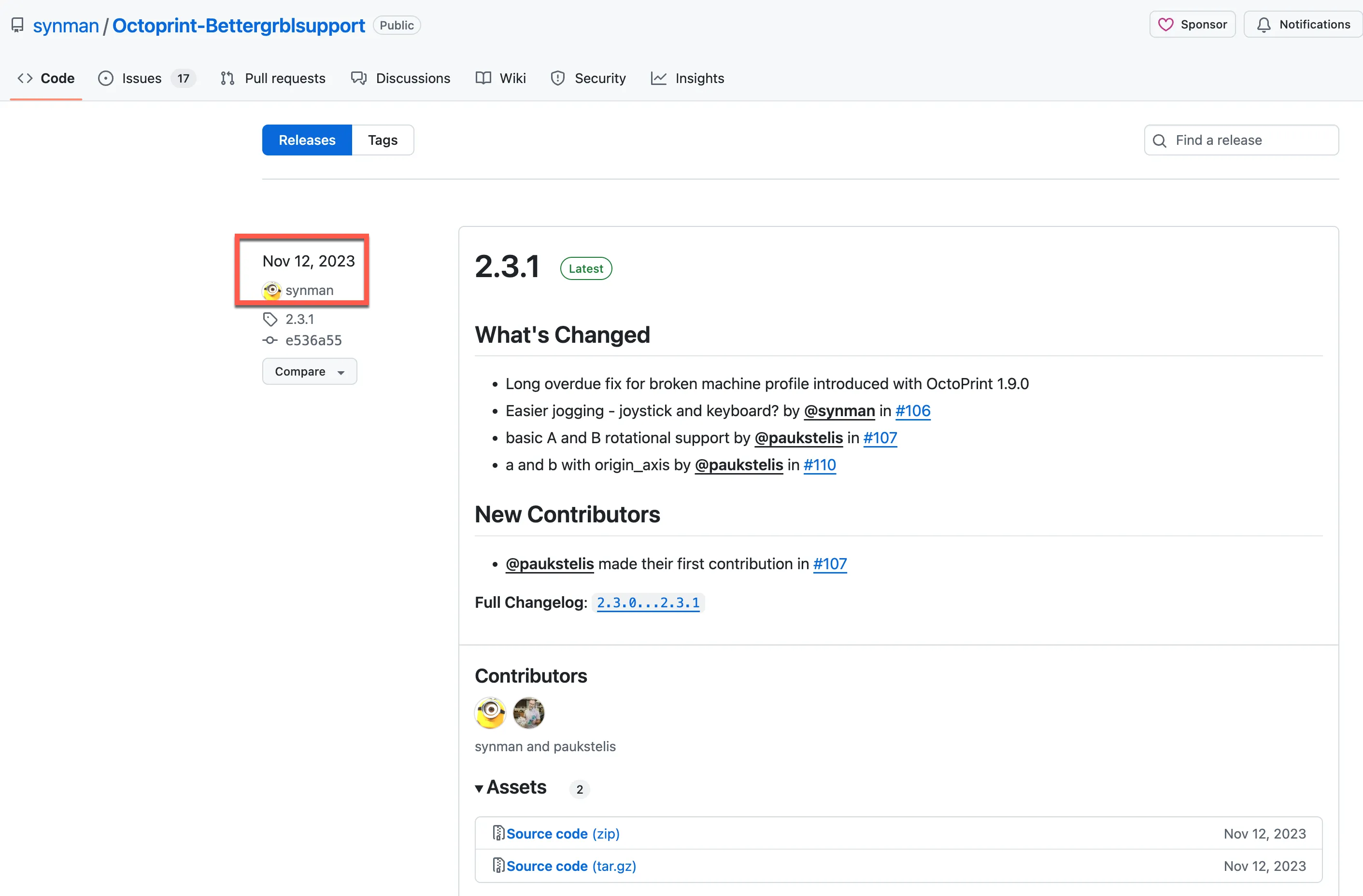 Trang kho lưu trữ GitHub của plugin Bettergrblsupport, hiển thị trạng thái cập nhật
Trang kho lưu trữ GitHub của plugin Bettergrblsupport, hiển thị trạng thái cập nhật
Đối với tôi, đây không phải là một tổn thất lớn, vì hầu hết các công việc của tôi đều nhanh chóng và dễ dàng giám sát thủ công. Tuy nhiên, sẽ rất tuyệt nếu có chế độ xem từ xa cho các tác vụ khắc dài hơn hoặc căn chỉnh phức tạp. Nếu phản hồi trực quan kiểu này là cần thiết đối với bạn, bạn có thể muốn tìm kiếm giải pháp khác hoặc cân nhắc sử dụng một Raspberry Pi thứ hai chạy MotionEye kết hợp với OctoPrint.
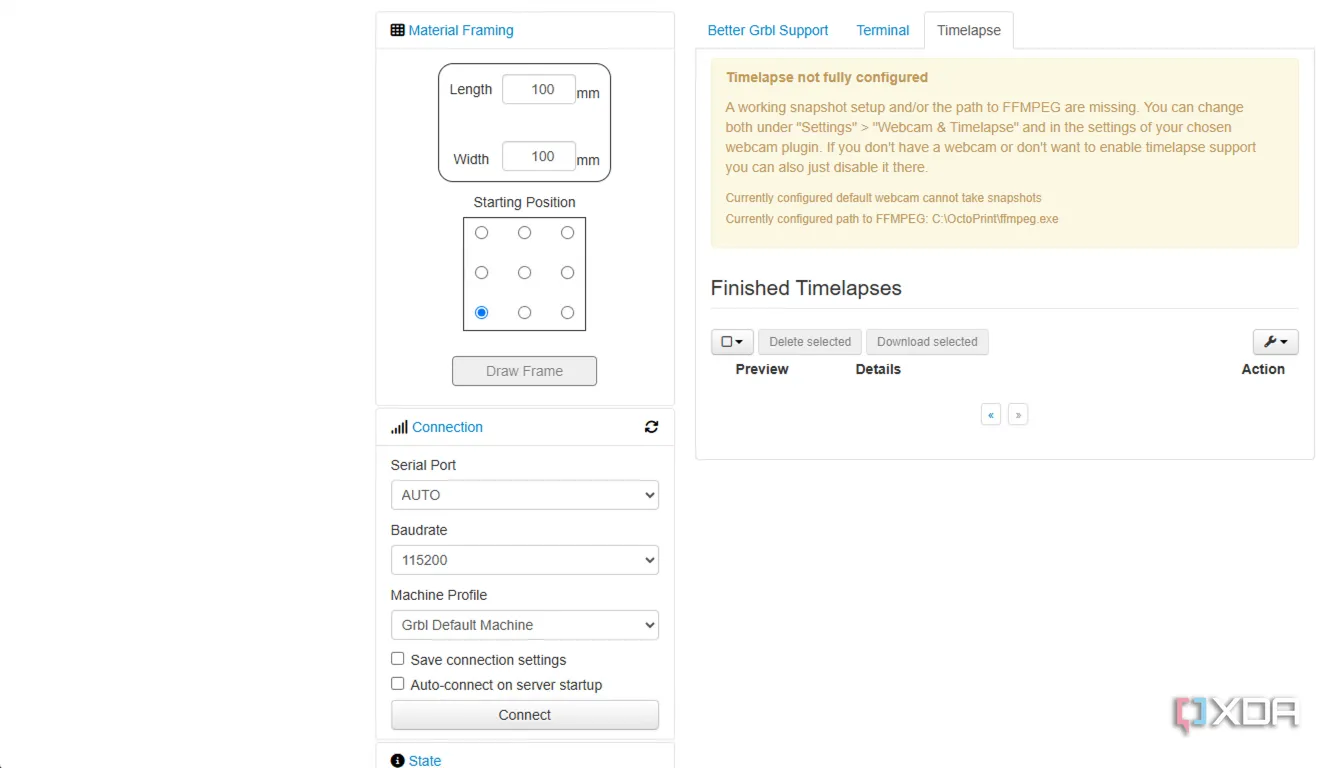 Cấu hình plugin Bettergrblsupport trong OctoPrint, tập trung vào thiết lập chung
Cấu hình plugin Bettergrblsupport trong OctoPrint, tập trung vào thiết lập chung
Tại Sao Tôi Vẫn Sẽ Tiếp Tục Sử Dụng Thiết Lập Này?
Sử dụng OctoPrint để điều khiển máy khắc laser của tôi có thể không phải là giải pháp thanh lịch nhất, nhưng nó là một trong những giải pháp tiện lợi nhất. Nó cho phép tôi hợp lý hóa quy trình làm việc mà không cần phải thêm phần cứng mới hoặc học một ứng dụng khác. Đối với các tác vụ khắc cơ bản, nó thực hiện chính xác những gì tôi cần và thực hiện một cách đáng tin cậy. Tôi vẫn sẽ sử dụng LightBurn khi cần khắc đầy đủ tính năng, nhưng đối với mọi thứ khác, OctoPrint hoàn thành công việc một cách xuất sắc.
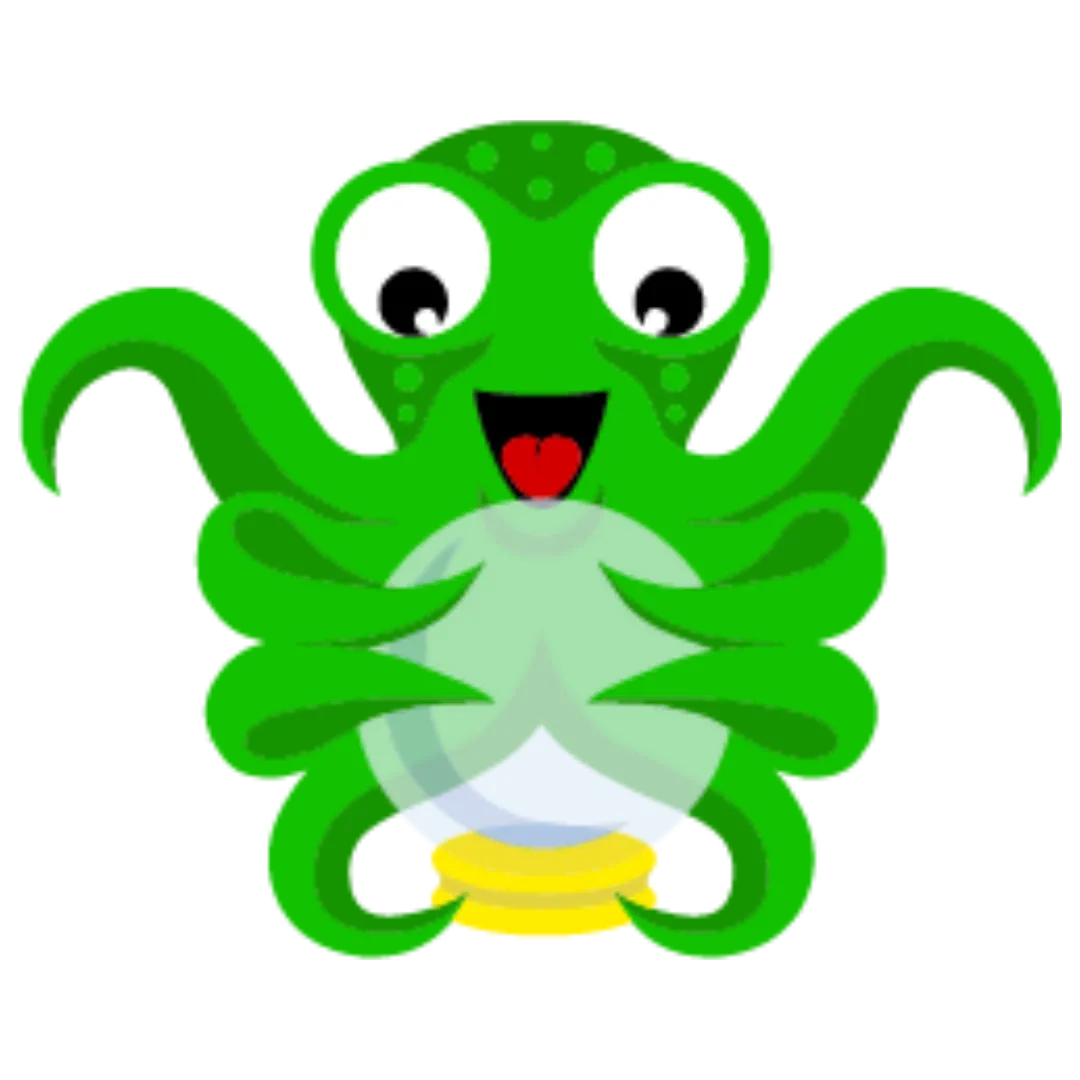 Logo chính thức của OctoPrint, biểu tượng cho phần mềm điều khiển máy in 3D và laser
Logo chính thức của OctoPrint, biểu tượng cho phần mềm điều khiển máy in 3D và laser
Kết luận, việc tùy biến OctoPrint để điều khiển máy khắc laser là một minh chứng cho sự linh hoạt của nền tảng này. Dù có những hạn chế nhất định, đặc biệt là đối với các tác vụ phức tạp, nó vẫn là một giải pháp cực kỳ tiện lợi và hiệu quả cho những người dùng đã quen thuộc với OctoPrint và muốn tối ưu hóa quy trình làm việc của mình cho các dự án khắc laser cơ bản.
Bạn đã thử tùy biến OctoPrint cho những ứng dụng bất ngờ nào chưa? Hãy chia sẻ kinh nghiệm và ý kiến của bạn về giải pháp này dưới phần bình luận!